- Pokud vaše synchronizace času selže v systému Windows 10, můžete mít problémy online.
- Někteří uživatelé navrhli provést skenování SFC a DISM, protože se zdálo, že to pomůže.
- Ostatní uživatelé uvedli, že změna triků registru také stačila.
- Alternativně také pomáhá deaktivace nebo vyladění filtrů brány firewall.
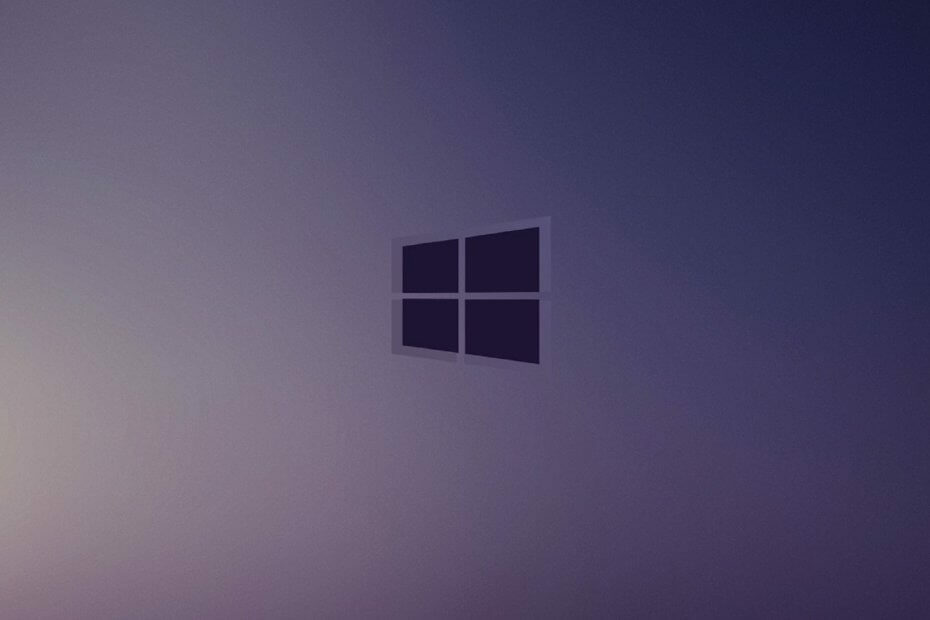
- Stáhněte si Restoro PC Repair Tool který je dodáván s patentovanými technologiemi (patent k dispozici tady).
- Klikněte Začni skenovat najít problémy se systémem Windows, které by mohly způsobovat problémy s počítačem.
- Klikněte Opravit vše opravit problémy ovlivňující zabezpečení a výkon vašeho počítače
- Restoro byl stažen uživatelem 0 čtenáři tento měsíc.
Automatická synchronizace hodin je součástí systému Windows po celá léta a tato funkce je k dispozici také ve Windows 10.
Bohužel jen málo uživatelů nějaké má problémy se synchronizací hodin a hlásí se Při synchronizaci systému Windows s time.windows.com došlo k chybě chybové hlášení.
Jak mohu opravit chybu synchronizace time.windows.com?
Obsah:
- Zkontrolujte, zda je spuštěna služba Windows Time
- Použijte jiný server
- Restartujte službu Windows Time
- Použijte příkazový řádek
- Zakažte bránu firewall jiného výrobce
- Změňte výchozí interval aktualizace
- Přidejte do registru další servery
- Změňte hodnoty registru
1. Zkontrolujte, zda je spuštěna služba Windows Time
- lis Windows Key + R a vstoupit services.msc. lis
-
Enter nebo klikněte OK.
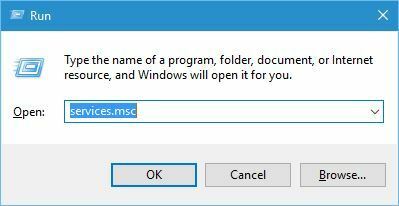
- Když Služby Otevře se okno, vyhledejte Windows Time službu a poklepáním na ni otevřete její vlastnosti.
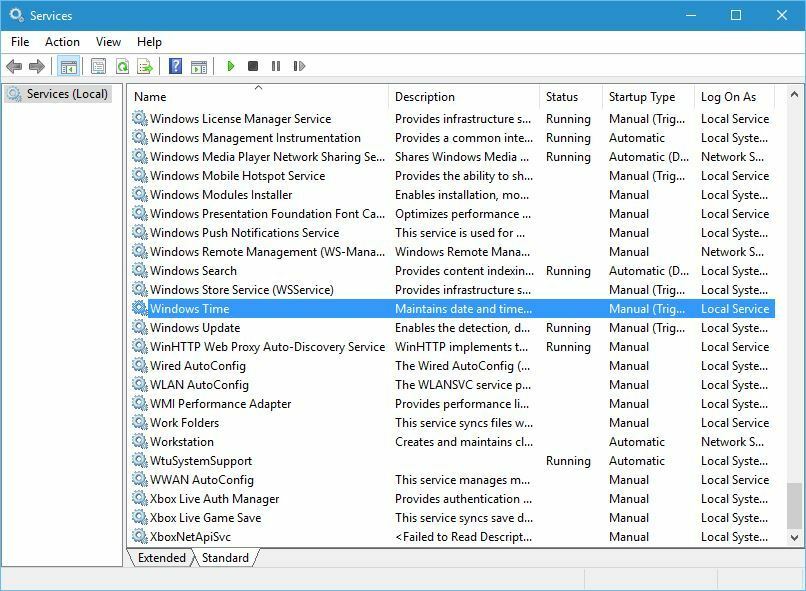
- Soubor Typ spouštění na Automatický a klikněte na Start tlačítko pro spuštění Windows Time servis.
- Poté klikněte na Aplikovat a OK uložit změny.
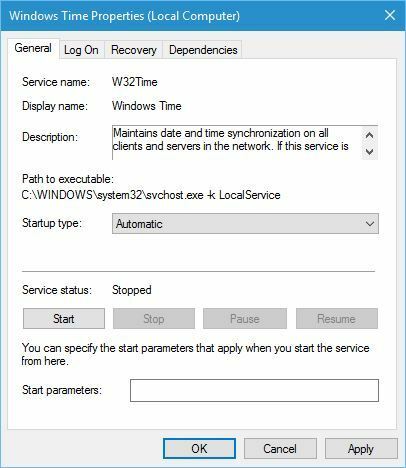
Funkce synchronizace času do značné míry závisí na službě Windows Time a pokud služba Windows Time není spuštěna, může se vám tato chyba setkat.
Potřebujete opravit službu Windows Time na svém PC? Podívejte se na tohoto průvodce.
2. Použijte jiný server
- lis Klávesa Windows + S a zadejte datum.
- Vybrat Datum a čas z nabídky.
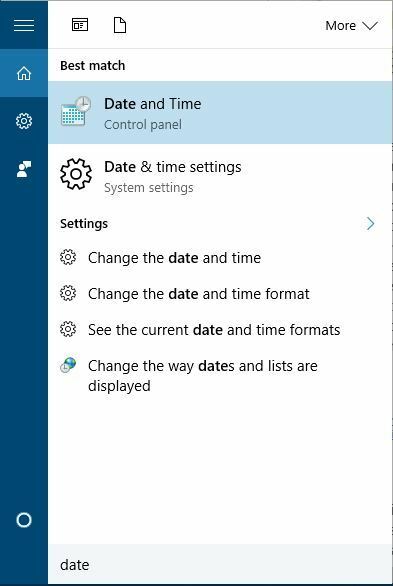
- Když Datum a čas otevře se okno, přejděte na Internetový čas a klikněte na Změnit nastavení knoflík.
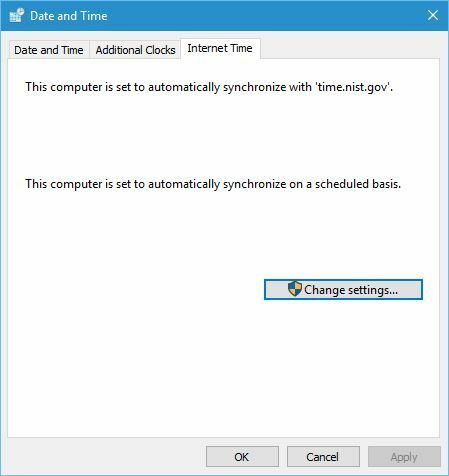
- Vybrat time.nist.gov jako Server a klikněte na Nyní aktualizovat knoflík.
- Někteří uživatelé také uvedli, že používají pool.ntp.org protože server tento problém řeší, můžete jej také zkusit použít.
- Klikněte OK uložit změny.
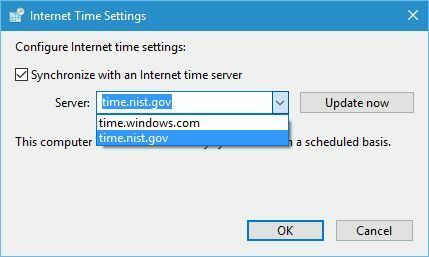
Uživatelé uvedli, že se jim tento problém podařilo vyřešit jednoduše pomocí jiného serveru.
Můžete použít různé časové servery, a některé z nich jsou time-a.nist.gov, time-b.nist.gov, time-a.timefreq.bldrdoc.gov, a time-b.timefreq.bldrdoc.gov.
Před vyzkoušením tohoto řešení se ujistěte, že Služba Windows Time je nastavena na Automaticky a běží. Podrobné pokyny, jak to provést, najdete v našem předchozím řešení.
3. Restartujte službu Windows Time

- Jít do Služby a otevřít Windows Time vlastnosti služby.
- Jít do Přihlásit se kartu a vyberte Účet místního systému volba. Šek Povolte službě interakci s počítačem volba.
- Poté klikněte Aplikovat a OK a restartujte počítač.
Možná budete muset tento problém restartovat Služba Windows Time. Chcete-li to provést, otevřete Služby okno a dvakrát klikněte na Windows Time služba otevřít své vlastnosti.
Pokud služba běží, zastavte ji. Nastav Typ spouštění na Automatický a spusťte službu znovu. Klikněte Aplikovat a OK uložit změny a restartovat počítač.
Někteří uživatelé také doporučují změnit nastavení Přihlášení služby Windows Time před provedením změn a restartováním počítače. Mějte na paměti, že tento krok musíte udělat hned po restartování služby Windows Time.
4. Použijte příkazový řádek
Podle uživatelů můžete tento problém vyřešit jednoduše pomocí příkazového řádku a spuštěním několika příkazů. Postupujte takto:
- lis Klávesa Windows + X otevřete nabídku Win + X a vyberte Příkazový řádek (Správce).
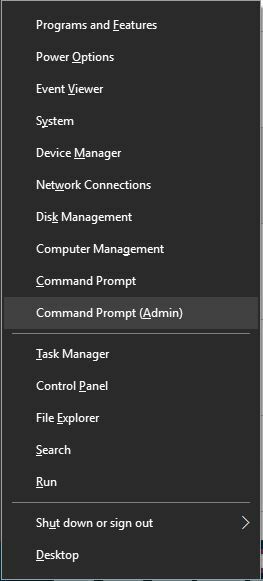
- Když Příkazový řádek začíná, zadejte následující příkazy:
w32tm / debug / deaktivovatw32tm / zrušit registraciw32tm / registracečistý start w32time
- Pokud bylo vše úspěšné, měli byste vidět "Windows Time Service se spouští." Služba Windows time byla úspěšně spuštěna. “ zpráva.
- Zavřít Příkazový řádek a zkuste synchronizovat hodiny.
Nemáte přístup k příkazovému řádku jako správce? Podívejte se na tuto příručku.
5. Zakažte bránu firewall jiného výrobce
Spusťte skenování systému a objevte potenciální chyby

Stáhněte si Restoro
Nástroj pro opravu PC

Klikněte Začni skenovat najít problémy se systémem Windows.

Klikněte Opravit vše opravit problémy s patentovanými technologiemi.
Spusťte skenování počítače pomocí nástroje Restoro Repair Tool a vyhledejte chyby způsobující bezpečnostní problémy a zpomalení. Po dokončení skenování proces opravy nahradí poškozené soubory novými soubory a součástmi systému Windows.
Nástroje brány firewall jsou vždy užitečné, protože zabraňují potenciálně nebezpečným aplikacím v přístupu k Internetu. Bohužel někdy mohou tyto nástroje rušit vaše hodiny a způsobit zobrazení této chyby.
Chcete-li tuto chybu opravit, nezapomeňte dočasně deaktivovat bránu firewall a zkontrolovat, zda se tím problém vyřeší. Pokud problém přetrvává, možná budete chtít bránu firewall úplně odinstalovat.
Uživatelé uvedli, že po přepnutí do standardního režimu ve své bráně firewall nebo po jejím úplném vypnutí byli schopni bez problémů synchronizovat své hodiny.
Možná budete chtít nakonfigurovat bránu firewall tak, aby odemkla přístup NPT na portu UDP 123. Pokud jste změnili konfiguraci brány firewall routeru, možná budete muset odemknout také port UDP 123 na routeru.
Potřebujete nakonfigurovat router? Snadno upravte všechna nastavení pomocí tyto softwarové nástroje.
Pomocí kroků v této příručce zkontrolujte, zda brána firewall blokuje port nebo aplikaci.
6. Změňte výchozí interval aktualizace
- lis Windows Key + R a vstoupit regedit.
- lis Enter nebo klikněte OK.
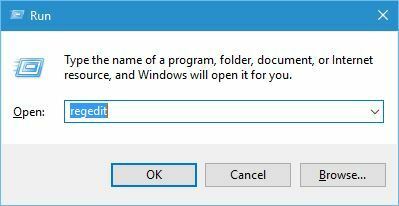
- Když Editor registru začne, přejděte na následující klávesu v levém podokně:
-
HKEY_LOCAL_MACHINE \ SYSTEM \ CurrentControlSet \ Services \ W32Time \ TimeProviders \ NtpClient.
-
- Poklepejte na ikonu SpecialPollInterval klíč.
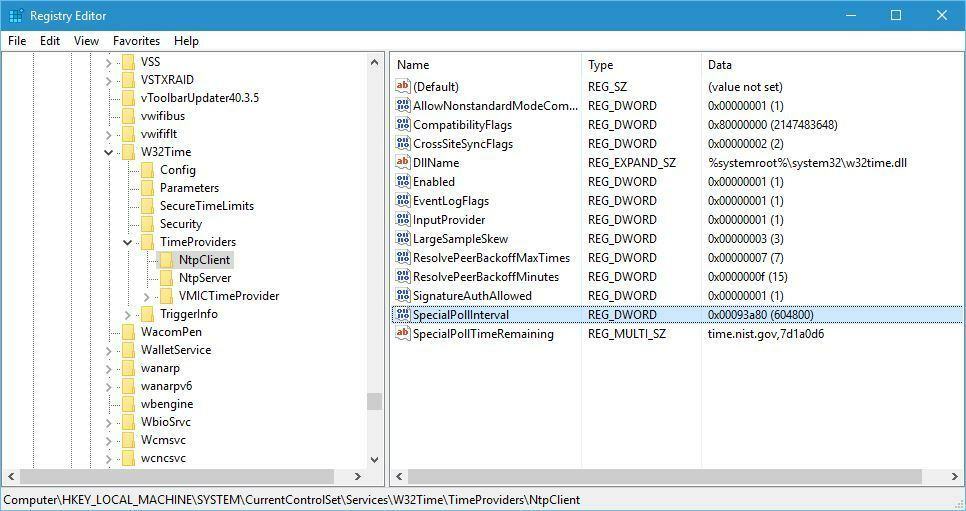
- V části Base vyberte Desetinný.
- Ve výchozím nastavení by data měla být nastavena na 604800.
- Toto číslo představuje 7 dní v sekundách, ale můžete jej změnit na 86400 to tedy představuje 1 den.
- Poté klikněte na OK uložit změny.
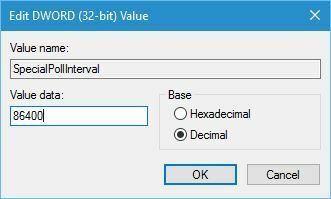
Někdy se tyto chyby mohou objevit kvůli vašemu intervalu aktualizace, ale tuto chybu můžete snadno opravit změnou několika hodnot v registru.
Musíme vás varovat, že úprava vašeho registru může vést k problémům se stabilitou systému, pokud to neděláte správně, proto si možná budete chtít vytvořit zálohu svého registru pro každý případ.
Nemáte přístup k editoru registru? Přečtěte si tuto příručku a problém rychle vyřešte.
7. Přidejte do registru další servery
- Otevřeno Editor registru a přejděte na následující klávesu v levém podokně:
HKEY_LOCAL_MACHINE \ SOFTWARE \ Microsoft \ Windows \ CurrentVersion \ Date \ Time \ Servery
- V pravém podokně byste měli vidět několik hodnot. Každý server bude reprezentován číslem.
- Chcete-li přidat nový časový server, klepněte pravým tlačítkem na prázdné místo a vyberte Nové> Řetězcová hodnota.
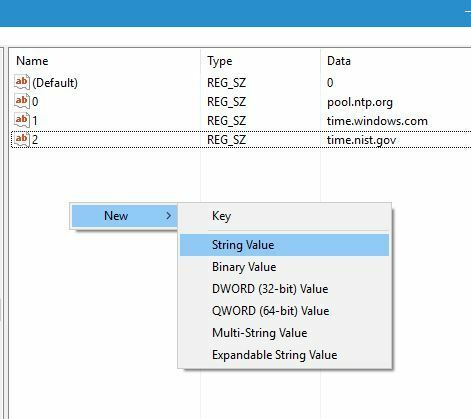
- Jako jméno zadejte příslušné číslo, v našem případě to je 3 protože již máme k dispozici 3 servery a poklepejte na něj.
- V Hodnotové údaje do pole zadejte adresu serveru. Uživatelé to nahlásili tick.usno.navy.mil server pro ně pracoval, takže jej můžete přidat, pokud chcete.
- Klikněte OK uložit změny.
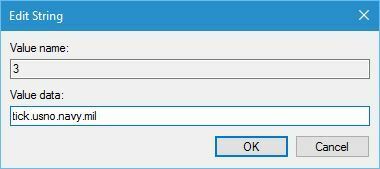
-
Volitelný: Podle předchozích kroků můžete přidat tolik serverů, kolik chcete. Pokud jde o servery, můžete přidat některý z těchto:
- time-a.nist.gov
- time-b.nist.gov
- 128.105.37.11
- europe.pool.ntp.org
- clock.isc.org
- north-america.pool.ntp.org
- time.windows.com
- time.nist.gov
Po přidání serverů do registru jednoduše přejděte na Čas a datum nastavení a vyberte některý ze serverů, které jste přidali. Další informace o tom, jak změnit časový server, zkontrolujte Řešení 2 podrobné pokyny.
8. Změňte hodnoty registru
- Otevřeno Editor registru a přejděte na následující klávesu v levém podokně:
HKEY_LOCAL_MACHINESYSTEMCurrentControlSetServicesW32TimeConfig
- V pravém podokně poklepejte na MaxNegPhaseCorrection a nastavte Hodnotové údaje na ffffff.
- Klikněte OK uložit změny.
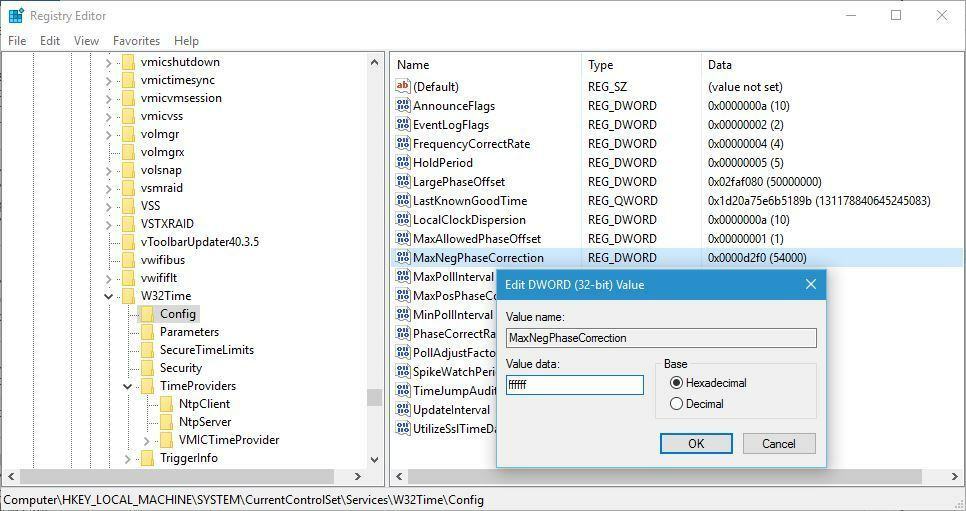
- Poklepejte na MaxPosPhaseCorrection a nastavit Hodnotové údaje na ffffff. Klikněte OK uložit změny.
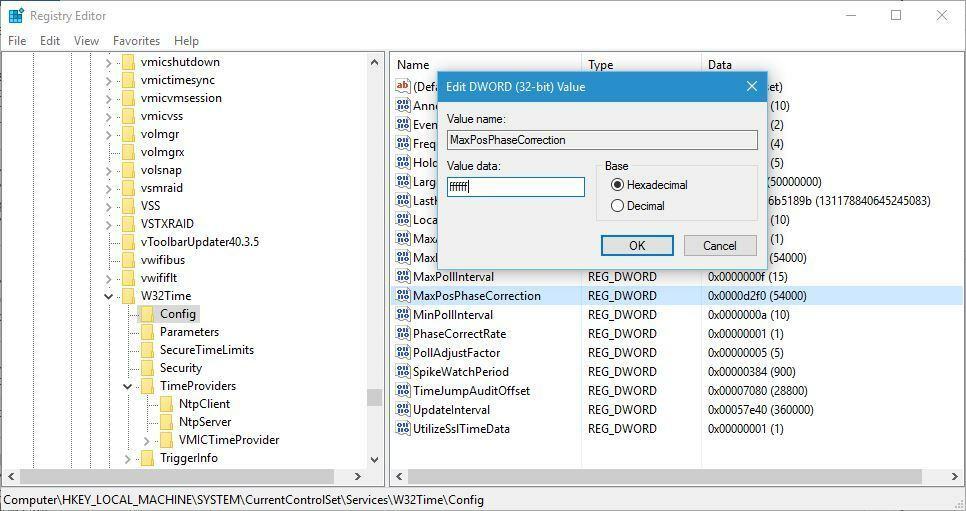
- Zavřít Editor registru.
Nemůžete upravit svůj registr? Podívejte se na tohoto průvodce krok za krokem!
Uživatelé uvedli, že tento problém můžete vyřešit jednoduše změnou dvou hodnot v registru. Poté zkuste znovu synchronizovat hodiny. Před vyzkoušením tohoto řešení doporučujeme zálohovat registr pro případ, že by se něco pokazilo.
Při synchronizaci systému Windows s time.windows.com došlo k chybě Chyba může zabránit synchronizaci vašich hodin, ale tento problém můžete snadno vyřešit změnou časového serveru nebo použitím jakéhokoli jiného z našich řešení.
Máte-li jakékoli další dotazy nebo návrhy, neváhejte je vložit do sekce komentářů níže.
 Stále máte problémy?Opravte je pomocí tohoto nástroje:
Stále máte problémy?Opravte je pomocí tohoto nástroje:
- Stáhněte si tento nástroj pro opravu PC hodnoceno skvěle na TrustPilot.com (stahování začíná na této stránce).
- Klikněte Začni skenovat najít problémy se systémem Windows, které by mohly způsobovat problémy s počítačem.
- Klikněte Opravit vše opravit problémy s patentovanými technologiemi (Exkluzivní sleva pro naše čtenáře).
Restoro byl stažen uživatelem 0 čtenáři tento měsíc.
Často kladené otázky
Pokud existuje nesoulad mezi místním časem a časem vašeho počítače, může se vám to stát chyby při procházení nebo máte problémy s určitými službami Windows 10 pro PC.
Ano můžeš. Další informace o tom, jak to provést, najdete na stránce tento podrobný průvodce.
Vše, co vaše zařízení s Windows 10 potřebuje, je stabilní připojení k internetu a nastavení času takovým způsobem, aby umožňoval online synchronizaci.

![Synchronizace Chromu se stále pozastavuje a žádá o přihlášení [Vyřešeno]](/f/c53aa534075dbeaf85dfebc594730688.webp?width=300&height=460)
![Sdílené složky OneDrive se nesynchronizují [Úplná oprava]](/f/98eaf00070d3253893b775cd0a6695a0.jpg?width=300&height=460)